如何查看电脑详细配置参数(轻松了解电脑硬件和软件配置)
- 网络设备
- 2024-09-03
- 46
- 更新:2024-08-19 09:33:42
随着科技的不断发展,电脑已经成为人们工作、学习、娱乐的必备工具。而了解电脑的详细配置参数对于选购、升级或故障排查都非常重要。本文将介绍如何查看电脑的详细配置参数,帮助读者更好地了解自己的电脑。
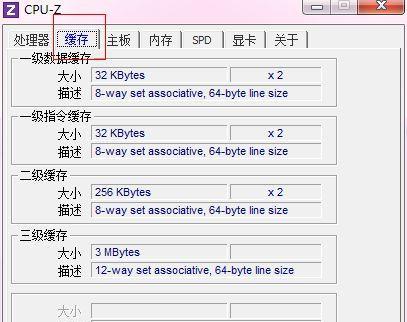
操作系统信息
通过查看操作系统信息,可以了解电脑运行的操作系统版本、位数和系统激活状态等,从而更好地选择和使用软件和驱动程序。
处理器信息
处理器是电脑的核心组件,了解处理器型号、主频、核心数以及架构等信息有助于评估电脑的性能水平和适用场景。
内存信息
内存是电脑存储数据的临时空间,了解内存容量、类型和频率等信息可以判断电脑是否需要升级内存,以及选择合适的内存扩展方式。
硬盘信息
硬盘是电脑的长期存储设备,了解硬盘容量、类型、接口和速度等信息有助于评估电脑的存储性能和容量需求。
显卡信息
显卡是电脑处理图形和视频的重要部件,了解显卡型号、显存容量和驱动程序等信息有助于选择适合的显示器和游戏等应用。
声卡信息
声卡是电脑处理音频的设备,了解声卡型号和驱动程序等信息可以优化音频的播放和录制效果。
网络适配器信息
网络适配器是电脑与外部网络连接的接口,了解网络适配器型号、速度和驱动程序等信息有助于排查网络问题和优化网络连接。
主板信息
主板是电脑各部件连接的核心,了解主板型号、芯片组和BIOS版本等信息可以帮助选择合适的驱动程序和升级固件。
显示器信息
显示器是电脑输出图像的设备,了解显示器型号、分辨率和刷新率等信息有助于优化显示效果和选择合适的图形设置。
输入设备信息
输入设备包括键盘、鼠标和触摸板等,了解输入设备型号和驱动程序等信息可以调整输入体验和解决设备不兼容问题。
音频设备信息
音频设备包括耳机、扬声器和麦克风等,了解音频设备型号和驱动程序等信息有助于优化音频的播放和录制效果。
电源管理信息
电源管理是电脑节能的重要功能,了解电源管理设置和电池状态等信息有助于延长电池寿命和提升电脑续航时间。
外部设备信息
外部设备包括USB设备、摄像头和打印机等,了解外部设备型号和驱动程序等信息可以解决设备兼容性和连接问题。
安全防护信息
安全防护是保护电脑免受恶意软件和网络攻击的重要手段,了解安全防护软件的安装情况和病毒库更新等信息有助于确保电脑的安全性。
系统日志信息
系统日志记录了电脑的运行情况和错误信息,通过查看系统日志可以排查故障并提供有用的调试信息。
通过本文介绍的方法,我们可以轻松地查看电脑的详细配置参数,包括操作系统、处理器、内存、硬盘、显卡、声卡、网络适配器、主板、显示器、输入设备、音频设备、电源管理、外部设备、安全防护和系统日志等信息。这些信息可以帮助我们更好地了解和管理自己的电脑,从而提升使用体验和解决问题。
简单有效的方法帮你了解电脑硬件和软件配置
在日常使用电脑的过程中,了解电脑的详细配置参数对于优化系统性能、选择适合的软件和游戏等方面都有着重要的作用。然而,很多人并不清楚如何查看电脑的详细配置参数。本文将介绍一些简单有效的方法,帮助读者轻松查看电脑的硬件和软件配置。
一、操作系统信息
通过查看操作系统信息,可以了解电脑所使用的操作系统版本、安装的更新补丁等。点击“开始”菜单,在搜索框中输入“系统信息”,然后点击打开“系统信息”应用程序。在打开的窗口中,可以查看到“操作系统名称”、“版本号”、“安装日期”等相关信息。
二、CPU参数
了解电脑的CPU参数对于判断其性能和计算能力至关重要。打开“任务管理器”(可以通过按下Ctrl+Shift+Esc快捷键),点击“性能”选项卡,在下方可以看到CPU的型号、核心数、主频等信息。
三、内存信息
内存是电脑运行程序时存储数据的临时空间,了解电脑的内存信息对于判断其性能和运行速度很有帮助。同样打开“任务管理器”,点击“性能”选项卡,再点击“内存”选项卡,可以看到内存的容量、使用情况以及可用内存等信息。
四、硬盘信息
硬盘是存储电脑数据的设备,了解电脑的硬盘信息可以帮助我们更好地管理和利用存储空间。打开“文件资源管理器”,在左侧导航栏中选择“此电脑”,右键点击硬盘驱动器,选择“属性”,可以查看硬盘的总容量、可用空间等信息。
五、显卡参数
显卡是负责处理图形数据的设备,对于游戏和图形处理来说至关重要。打开“设备管理器”(可以通过右键点击“开始”菜单中的“此电脑”选择“管理”),在左侧导航栏中选择“显示适配器”,展开该选项后可以看到所安装的显卡型号和驱动程序等相关信息。
六、网络参数
了解电脑的网络参数可以帮助我们更好地配置网络连接、排除网络故障等。在系统托盘中找到网络图标,右键点击选择“打开网络和共享中心”,在打开的窗口中点击左侧导航栏的“更改适配器设置”,右键点击所使用的网络连接,选择“状态”,在弹出的窗口中可以看到网络连接的详细信息。
七、声卡参数
声卡是负责处理音频信号的设备,了解电脑的声卡参数可以帮助我们更好地调整音频设置和使用外部音频设备。打开“设备管理器”,在左侧导航栏中选择“声音、视频和游戏控制器”,展开该选项后可以看到所安装的声卡型号和驱动程序等相关信息。
八、显示器参数
显示器是我们与电脑交互的重要设备,了解显示器的参数可以帮助我们更好地调整分辨率、刷新率等设置。打开“显示设置”,可以通过右键点击桌面空白区域选择“显示设置”,在打开的窗口中可以查看显示器的型号、分辨率、刷新率等信息。
九、BIOS信息
BIOS是电脑系统的基本输入输出系统,了解BIOS信息可以帮助我们更好地了解和调整系统设置。在开机过程中按下特定的按键(例如Del、F2等),进入BIOS设置界面,可以查看到BIOS版本、主板型号等信息。
十、软件版本信息
了解电脑安装的软件版本信息对于软件升级、故障排查等都有着重要作用。打开所要查询软件的应用程序,点击菜单栏中的“帮助”或“关于”选项,一般会显示软件的版本号和相关信息。
十一、主板参数
主板是电脑各部件之间的中心枢纽,了解主板参数可以帮助我们选择合适的硬件扩展和升级。打开“系统信息”(通过开始菜单中的搜索框输入“系统信息”),在打开的窗口中可以看到主板的制造商、型号等信息。
十二、电池参数(适用于笔记本电脑)
对于使用笔记本电脑的用户来说,了解电池参数可以帮助我们更好地管理电池寿命和使用时间。在系统托盘中找到电池图标,右键点击选择“电源选项”,在打开的窗口中可以查看电池的容量、健康状态等信息。
十三、外设信息
了解电脑连接的外部设备的信息可以帮助我们更好地管理和使用这些设备。打开“设备管理器”,在左侧导航栏中选择“人体学输入设备”、“键盘”、“鼠标”等选项,展开后可以看到所连接外设的型号和驱动程序等信息。
十四、网络速度参数
了解电脑的网络速度参数可以帮助我们更好地判断网络的稳定性和性能。打开浏览器,搜索“网络测速”,选择一个可靠的网站进行网速测试,在测试结果中可以查看到电脑的网络下载速度、上传速度等信息。
十五、
通过上述的方法,我们可以轻松地查看电脑的详细配置参数,了解电脑硬件和软件方面的信息。这些信息对于系统优化、硬件升级、软件选择等方面都有着重要作用。希望本文介绍的方法能够帮助读者更好地了解自己的电脑,提高使用效率和性能。















